電腦U盤重裝win7 64位操作系統步驟
 2020/03/23
2020/03/23
 1534
1534
怎么用U盤重裝win7 64位操作系統?對于電腦小白來說可能有點難度,總體來說就是直接制作一個U盤啟動盤,通過啟動盤進行重裝系統即可。如果你還不會的話,現在就跟著小編一起操作吧。
第一步
提前在黑鯊裝機大師官網上下載軟件,關閉所有的殺毒軟件后才可以打開黑鯊。
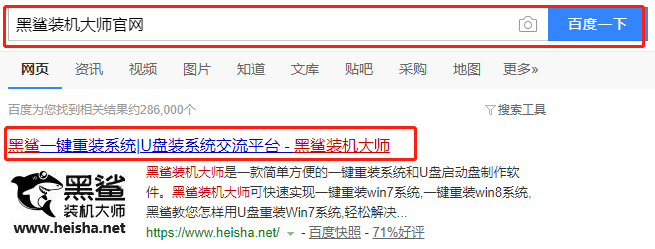
第二步
提前準備好8G以上的U盤一個并插入電腦,在“U盤模式”選中U盤設備并點擊“制作U盤啟動盤”。
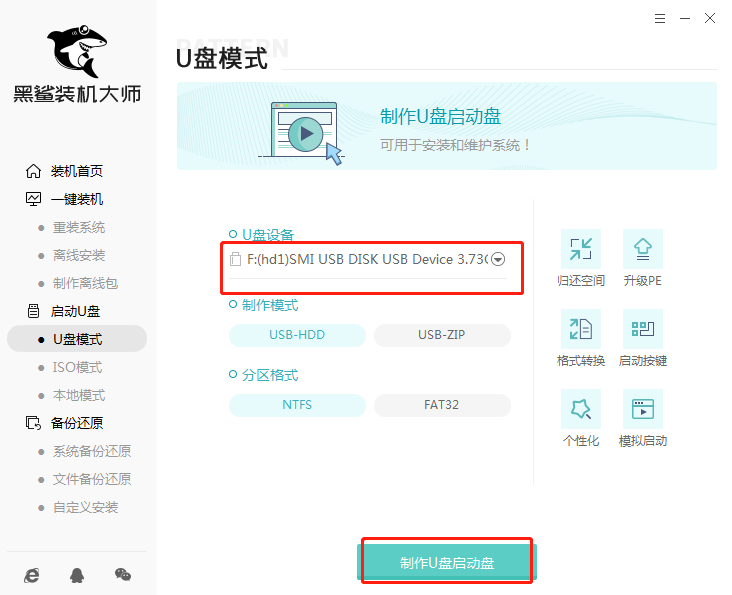
第三步
在打開的黑鯊界面中選擇win7 64位操作系統后“開始制作”U盤啟動盤。
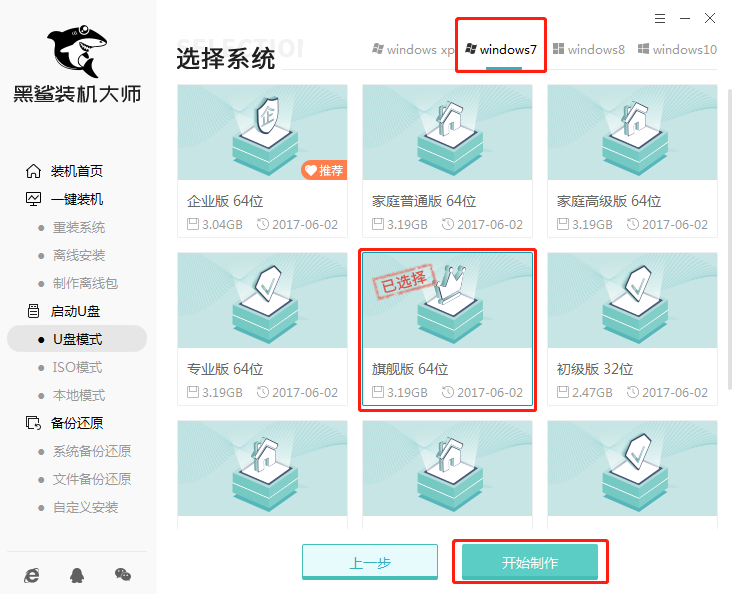
第四步
提前備份好U盤中的重要文件,最后在彈出的窗口中點擊“確定”繼續操作。
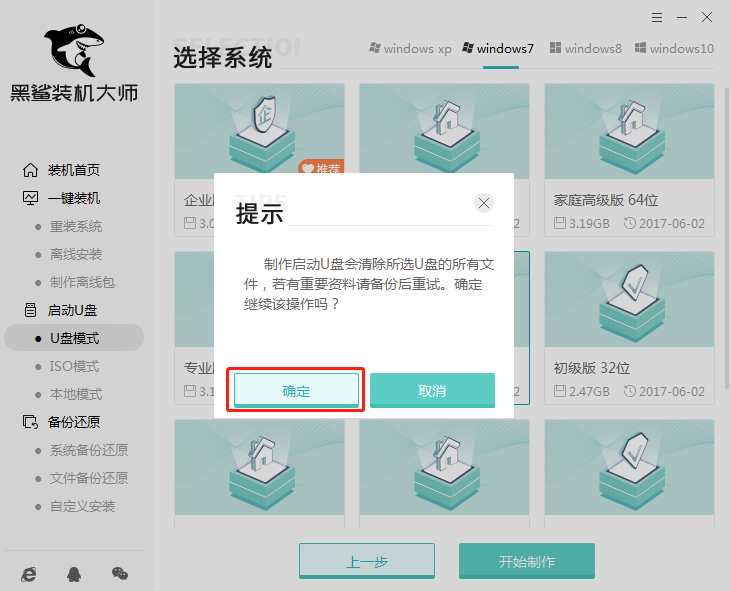
第五步
黑鯊開始自動下載文件,全程無需手動操作,下載完成后進入將系統文件寫入U盤狀態。
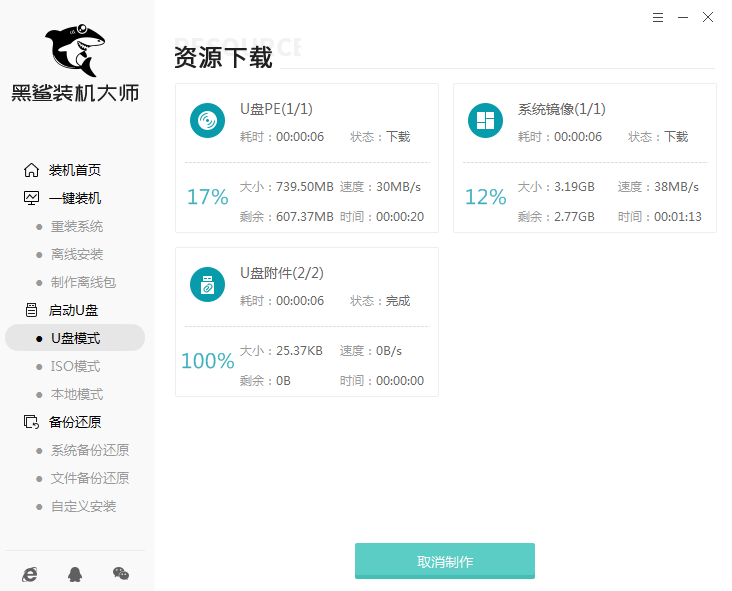
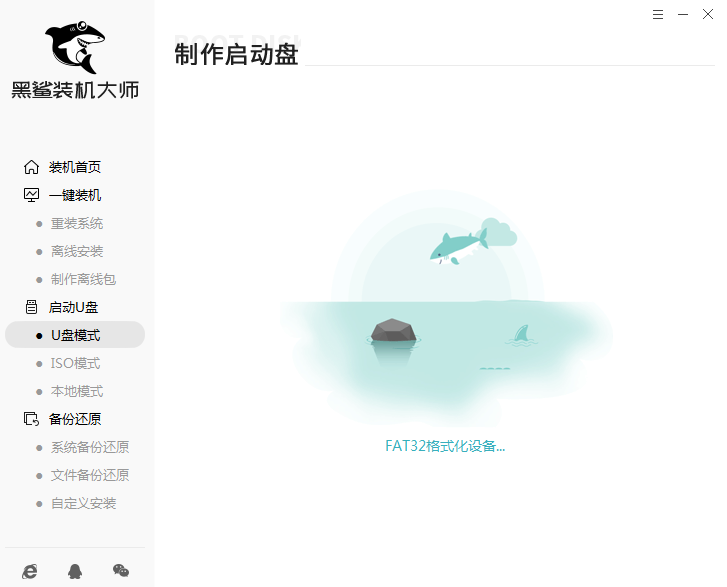
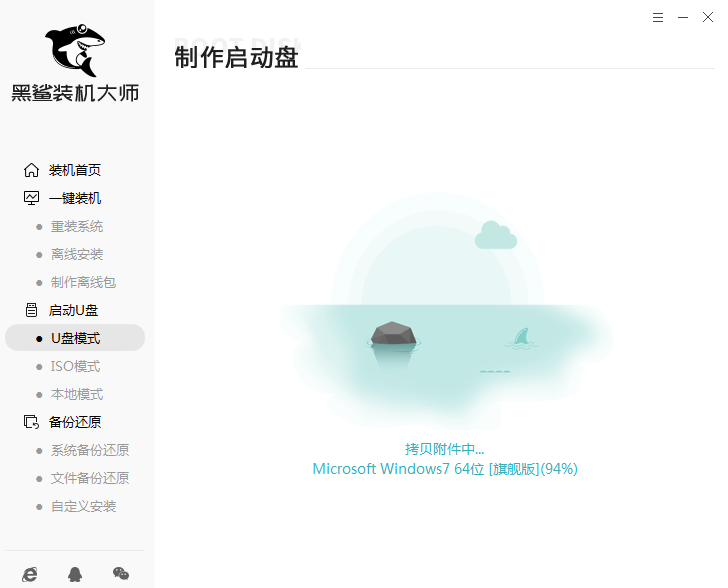
第六步
啟動U盤制作完成后,在彈出的提示窗口中點擊“預覽”進行模擬測試。如果出現以下窗口,證明啟動U盤制作完成。
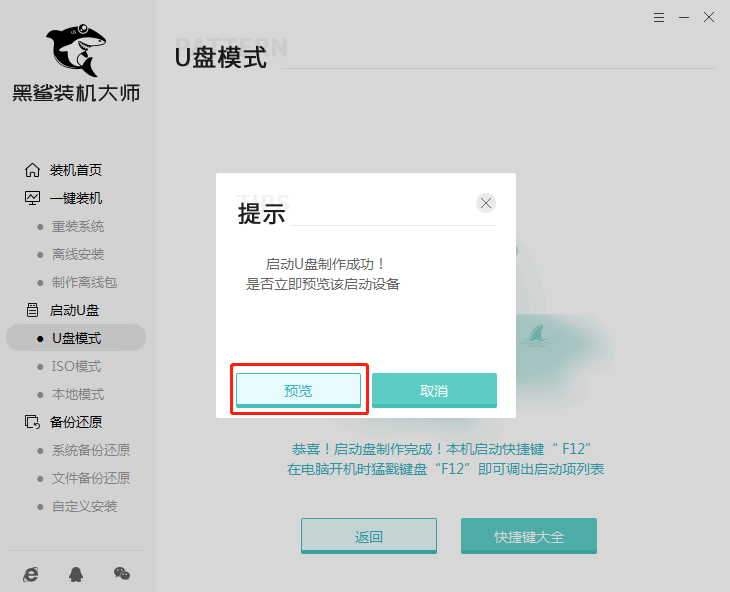
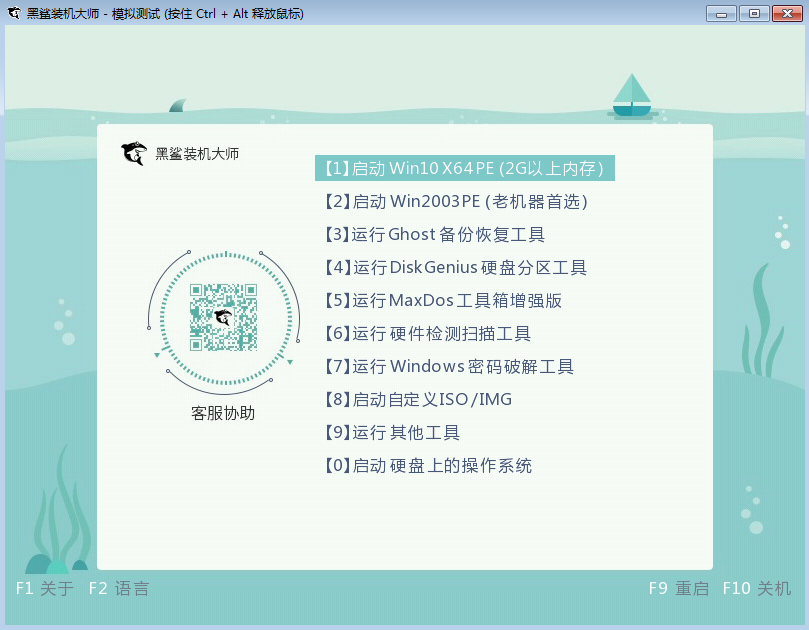
第七步
記下本機的快捷啟動按鍵,或者通過下表進行查詢,不要拔出U盤開始重啟電腦。
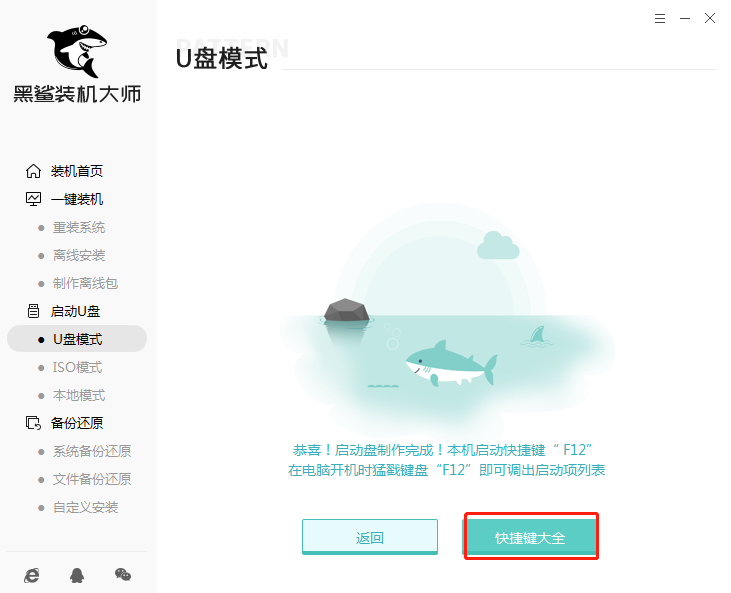
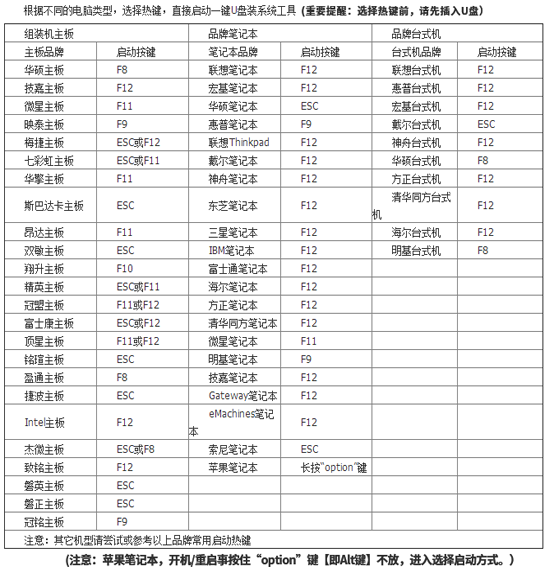
第八步
出現開機界面時猛戳快捷鍵進入設置界面。使用鍵盤的“↑”和“↓”選擇“usb”選項回車并開始選擇第一項回車進入PE系統。

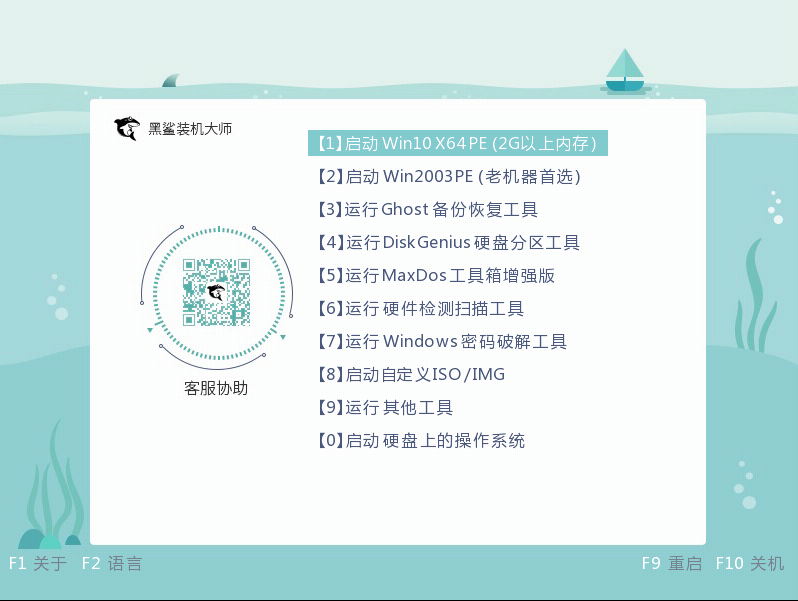
第九步
進入PE系統后,在打開的界面中選擇U盤中的win7系統文件后點擊“安裝”系統。
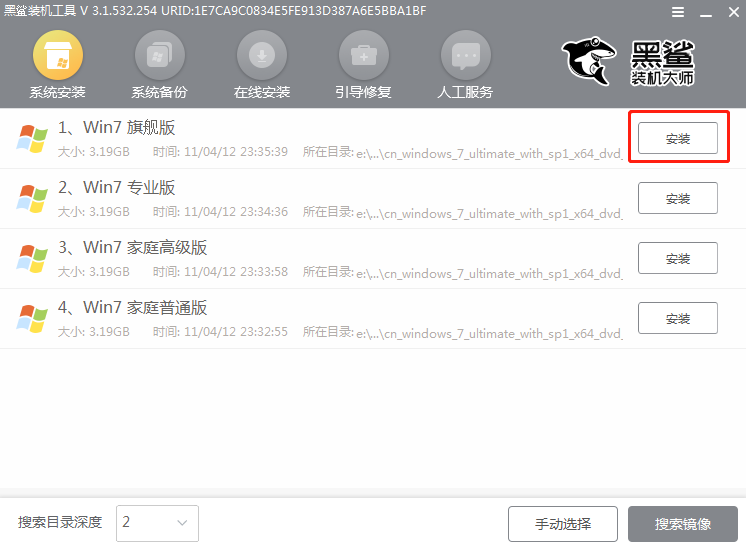
第十步
根據自己需要選擇好win7系統文件的安裝路徑后“開始安裝”系統,最后點擊“繼續”操作。
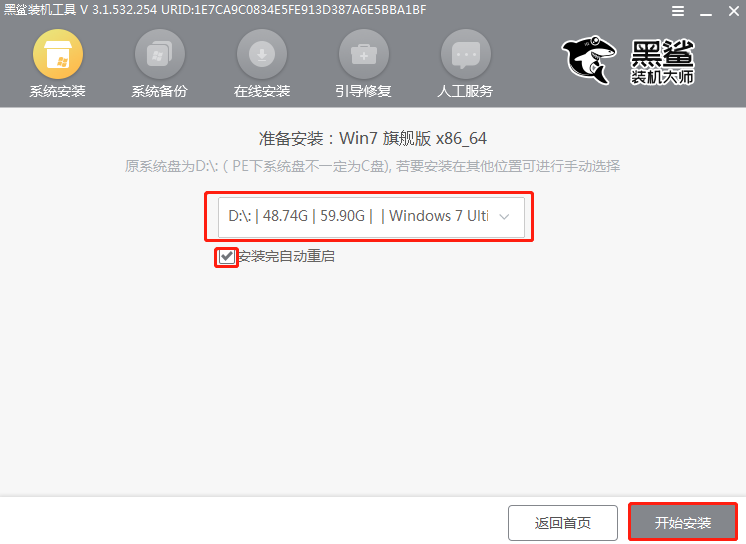
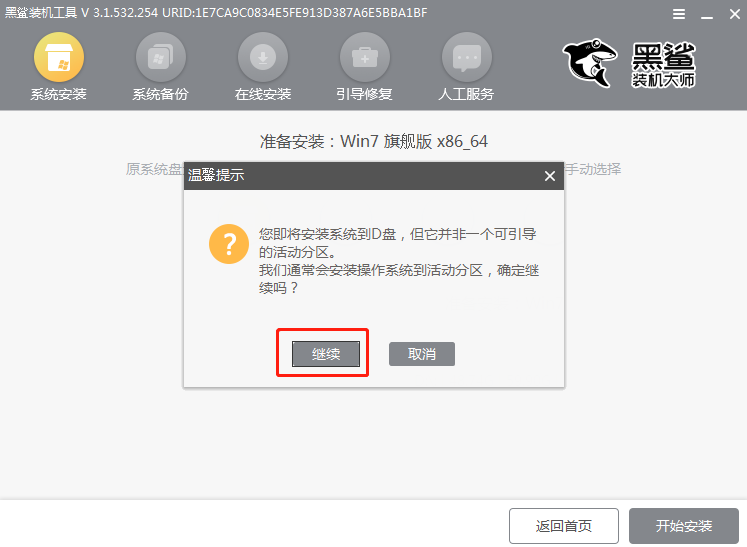
第十一步
黑鯊開始自動安裝win7系統,將U盤拔掉后“立即重啟”電腦,否則會重復進入PE系統導致重裝失敗。
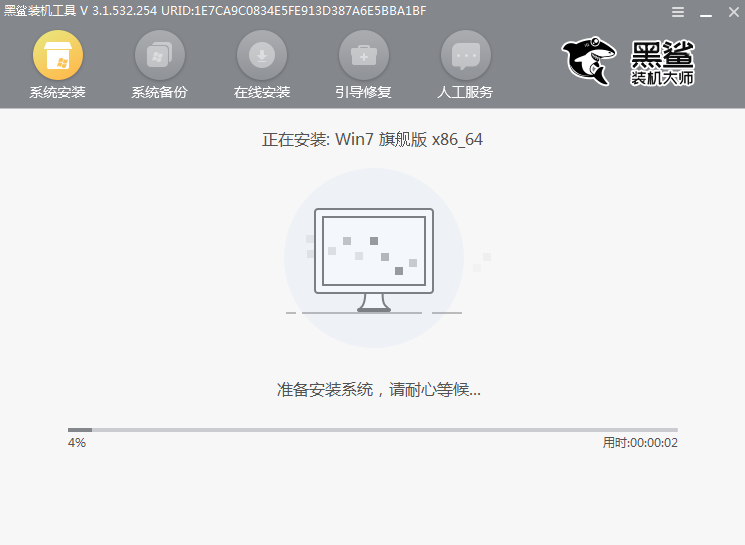
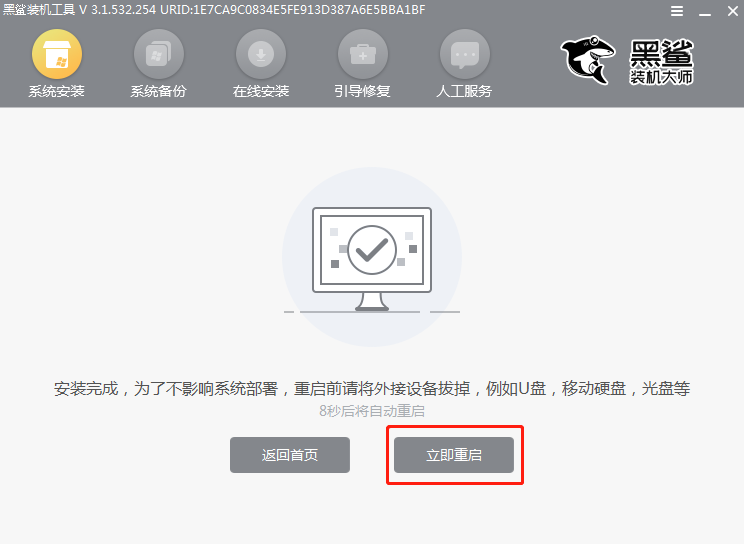
第十二步
經過多次部署安裝,最終進入重裝完成的win7桌面。

以上就是本次小編為大家帶來的電腦U盤重裝win7 64位操作系統步驟,如果大家覺得有需要的話可以將此篇教程收藏好,以備不時之需。
